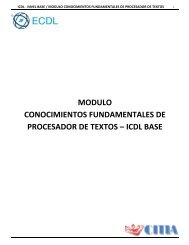Conocimiento Fundamentales de Hoja de Calculo
Este módulo permite a los candidatos entender los conceptos de hoja de cálculo y demostrar sus habilidades en el uso de una hoja de cálculo para producir resultados precisos.
Este módulo permite a los candidatos entender los conceptos de hoja de cálculo y demostrar sus habilidades en el uso de una hoja de cálculo para producir resultados precisos.
Create successful ePaper yourself
Turn your PDF publications into a flip-book with our unique Google optimized e-Paper software.
ICDL - NIVEL BASE / MODULO CONOCIMIENTOS FUNDAMENTALES DE HOJAS DE CALCULO 50<br />
1.5 FORMATO<br />
1.5.1 NÚMEROS Y FECHAS<br />
1.5.1.1 DAR FORMATO A CELDAS PARA MOSTRAR CIFRAS CON UN NÚMERO DETERMINADO DE POSICIONES<br />
DECIMALES Y CON O SIN PUNTO SEPARADOR DE MILES.<br />
Excel nos permite modificar la visualización <strong>de</strong> los números en la celda. Para ello, seguir los siguientes pasos:<br />
<br />
<br />
Seleccionar el rango <strong>de</strong> celdas al cual queremos modificar el aspecto <strong>de</strong> los<br />
números.<br />
Seleccionar la pestaña Inicio y hacer click sobre la flecha que se encuentra en la<br />
ficha Formato, al lado <strong>de</strong> la palabra “Número”.<br />
Se abrirá el cuadro <strong>de</strong> diálogo “Formato <strong>de</strong> celdas”, situado en la ficha Número.<br />
Elija la opción <strong>de</strong>seada <strong>de</strong>l recuadro Categoría y realice un click sobre el botón Aceptar.<br />
Figura 78 – Grupo Número.<br />
Al elegir cualquier opción, aparecerá en el recuadro “Muestra” un mo<strong>de</strong>lo <strong>de</strong> cómo quedará nuestra selección en la<br />
celda.<br />
A continuación se explican las distintas opciones <strong>de</strong>l recuadro Categoría:, se elegirá <strong>de</strong> la lista una categoría<br />
<strong>de</strong>pendiendo <strong>de</strong>l valor introducido en la celda. Las<br />
categorías más utilizadas son:<br />
<br />
<br />
<br />
<br />
<br />
<br />
<br />
<br />
<br />
General: Visualiza en la celda exactamente<br />
el valor introducido. Es el formato que<br />
utiliza Excel por <strong>de</strong>fecto. Este formato<br />
admite enteros, <strong>de</strong>cimales, números en<br />
forma exponencial si la cifra no coje por<br />
completo en la celda.<br />
Número: Contiene una serie <strong>de</strong> opciones<br />
que permiten específicar el número <strong>de</strong><br />
<strong>de</strong>cimales, también permite especificar el<br />
separador <strong>de</strong> millares y la forma <strong>de</strong><br />
visualizar los números negativos.<br />
Moneda: Es parecido a la categoría Número,<br />
permite especificar el número <strong>de</strong> <strong>de</strong>cimales,<br />
Figura 79 – Cuadro <strong>de</strong> diálogo Formato <strong>de</strong> celdas.<br />
se pue<strong>de</strong> escoger el símbolo monetario como podría ser € y la forma <strong>de</strong> visualizar los números negativos.<br />
Contabilidad: Difiere <strong>de</strong>l formato moneda en que alinea los símbolos <strong>de</strong> moneda y las comas <strong>de</strong>cimales en una<br />
columna.<br />
Fecha: Contiene números que representan fechas y horas como valores <strong>de</strong> fecha. Pue<strong>de</strong> escogerse entre<br />
diferentes formatos <strong>de</strong> fecha.<br />
Hora: Contiene números que representan valores <strong>de</strong> horas. Pue<strong>de</strong> escogerse entre diferentes formatos <strong>de</strong> hora.<br />
Porcentaje: Visualiza los números como porcentajes. Se multiplica el valor <strong>de</strong> la celda por 100 y se le asigna el<br />
símbolo %, por ejemplo, un formato <strong>de</strong> porcentaje sin <strong>de</strong>cimales muestra 0,1528 como 15%, y con 2 <strong>de</strong>cimales lo<br />
mostraría como 15,28%.<br />
Fracción: Permite escoger entre nueve formatos <strong>de</strong> fracción.<br />
Cientifica: Muestra el valor <strong>de</strong> la celda en formato <strong>de</strong> coma flotante. Po<strong>de</strong>mos escoger el número <strong>de</strong> <strong>de</strong>cimales.